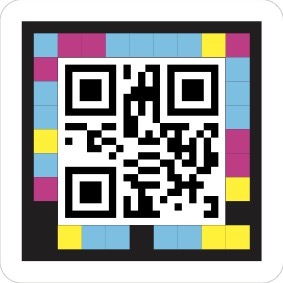Las extensiones de un navegador web es un pequeño programa que permite ampliar la funcionalidad de nuestro navegador para mejorar nuestra experiencia cuando utilizamos la World Wide Web.
Aunque actualmente todas las extensiones de navegador se crean utilizando HTML, CSS y Javascript si es cierto que no hay una compatibilidad completa entre los navegadores y sus extensiones ya que cada navegador ofrece librerías internas distintas para sus extensiones.
Por suerte para nosotros Apple ha proporcionado herramientas para convertir extensiones de Google Chrome para hacerlas compatibles con Safari, el navegador de Apple.
Primeros pasos
En primer lugar esta conversión de extensiones de navegador sólo se puede realizar en equipos que estén ejecutando MacOS 10.15 Catalina o superior. Además debemos tener instalado en nuestro equipo Mac el entorno de desarrollo XCode en su versión 12 o superior. Podemos encontrar XCode en la MacAppStore.
Obteniendo el código de la extensión de Chrome
Una vez tengamos nuestro equipo con MacOS preparado debemos obtener el código fuente de la extensión que queramos convertir. Para obtener el código de una extensión debemos descargarla en formato zip. Podemos seguir las instrucciones de este artículo sobre cómo descargar extensiones de Chrome.
Preparando el proyecto para XCode
Una vez tengamos el fichero ZIP con el código de la extensión debemos descomprimirlo en una carpeta con ruta conocida ya que necesitaremos esa ruta para preparar el proyecto para XCode.
Una vez conocida la ruta debemos abrir la Terminal de Mac y ejecutar el siguiente comando de Terminal indicando la ruta a la carpeta descomprimida previamente:
xcrun safari-web-extension-converter ruta_a_la_carpeta_descomprimida_de_la_extensión
Tras introducir el comando y esperar unos segundos debemos pulsar la tecla ENTER para continuar el proceso.
Tras terminar el proceso se abrirá Xcode con el proyecto para compilar la extensión para Safari. Pulsando el botón de Run se procederá a su compilación.
Una vez compilado y ejecutado el sistema nos pedirá permisos para poder configurar Safari con la extensión.
Si no poseemos un perfil de desarrollador de Apple deberemos activar la opción de Permitir extensiones no firmadas del menú de Desarrollo de Safari para poder ejecutar la extensión sin problemas.